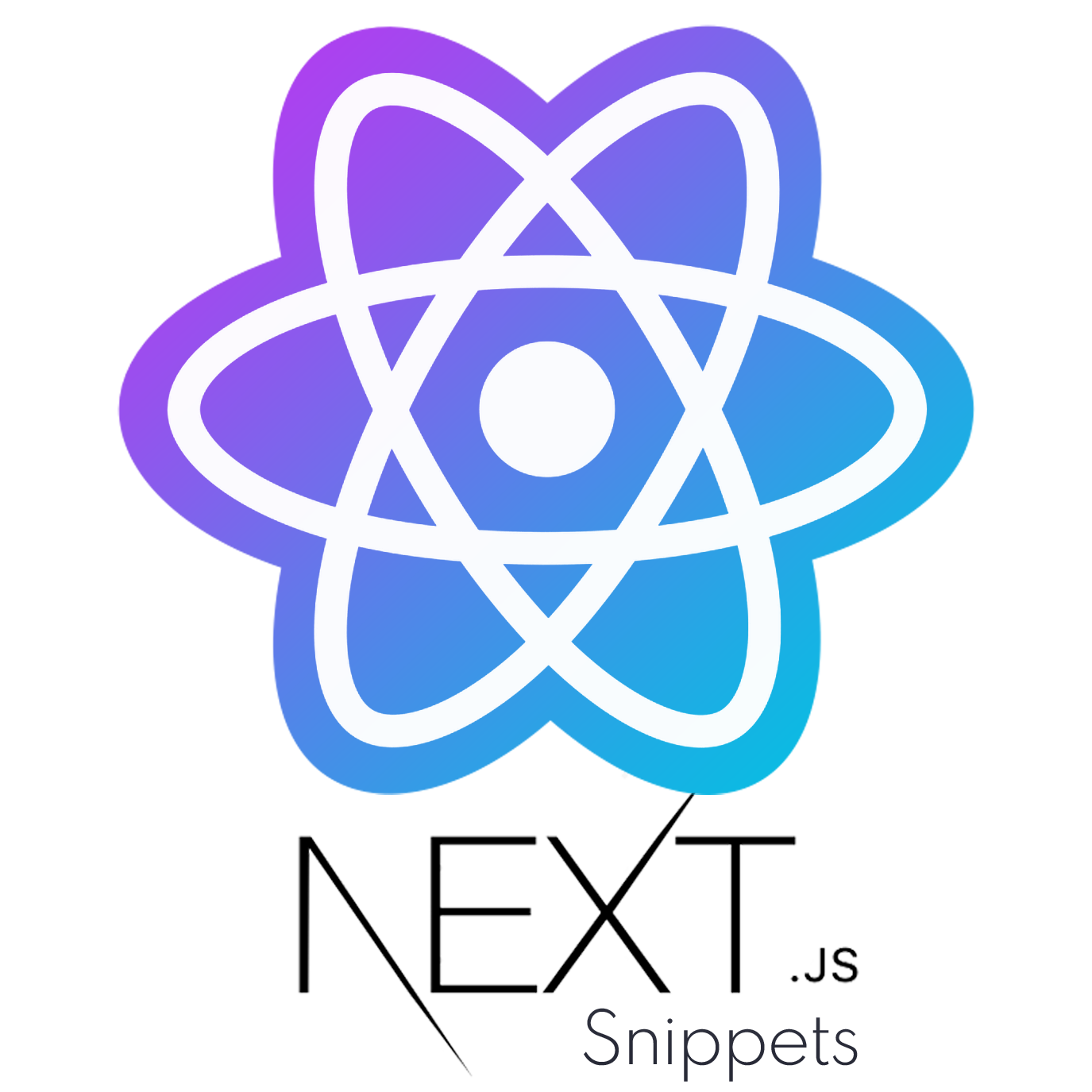
⚙️ Preparación del entorno y creación del proyecto
En esta primera lección aprenderás a preparar todo tu entorno de trabajo: instalar las herramientas necesarias, crear tu carpeta de proyecto y dejar todo listo para empezar con Next.js.
📌 Índice de esta entrada:
- 💻 Requisitos previos
- 🟢 Node.js — Qué es, cómo verificar e instalar
- 📦 npm y Yarn — Qué son y cómo usarlos
- 🖥️ Visual Studio Code — Instalación y uso básico
- 📁 Crear la carpeta del proyecto
- 🌐 Navegador web para pruebas
💻 Requisitos previos
Antes de crear nuestro primer proyecto con Next.js, debemos tener algunas herramientas instaladas en el sistema:
- Node.js (versión 18 o superior recomendada)
- npm o Yarn como gestores de paquetes
- Visual Studio Code (editor de código)
- Navegador moderno (Chrome, Firefox, Edge, etc.)
Vamos a ver una por una, explicando qué son, para qué sirven y cómo instalarlas correctamente.
🟢 Node.js
Node.js es un entorno que permite ejecutar código JavaScript fuera del navegador, es decir, directamente en tu computadora. Next.js se basa en Node.js, por lo que es el primer paso imprescindible.
🔍 Verificar si ya tienes Node.js
Abre el PowerShell (en Windows) o la terminal (en macOS/Linux) y escribe:
PS C:\> node -v
v22.15.0
Si aparece un número de versión, ¡ya tienes Node.js instalado! Si el sistema dice que el comando no se reconoce, debes instalarlo.
⬇️ Instalar Node.js
- Ve al sitio oficial: https://nodejs.org/
- Descarga la versión LTS (Long Term Support), recomendada para principiantes.
- Ejecuta el instalador y sigue los pasos predeterminados.
- En Windows, se instalará normalmente en
C:\Program Files\nodejs. - Al finalizar, abre una nueva terminal y ejecuta otra vez
node -vpara confirmar que la instalación fue exitosa.
📦 npm y Yarn
npm (Node Package Manager) es una herramienta que viene junto con Node.js. Sirve para instalar librerías, frameworks y dependencias necesarias en tu proyecto.
Yarn es una alternativa creada por Facebook. Hace lo mismo que npm, pero con algunas diferencias internas. En este curso usaremos npm para mantenerlo simple.
Verificar npm
PS C:\> npm -v
11.6.2
Verificar Yarn
PS C:\> yarn -v
yarn : El término 'yarn' no se reconoce...
Si aparece un error como el anterior, significa que no tienes Yarn instalado. No es obligatorio, pero si deseas instalarlo, ejecuta:
// Instalar Yarn globalmente con npm
npm install --global yarn
// Verificar la instalación
yarn -v
🖥️ Visual Studio Code (VS Code)
Visual Studio Code (VS Code) es un editor de código gratuito, liviano y muy usado por los desarrolladores. Permite escribir código, abrir carpetas, gestionar extensiones y ejecutar comandos directamente desde su terminal integrada.
📥 Instalación
- Descárgalo desde https://code.visualstudio.com/.
- Ejecuta el instalador y acepta las opciones por defecto.
- Una vez instalado, abre VS Code.
💡 Consejos iniciales
- Puedes abrir el terminal integrado desde el menú Ver → Terminal.
- Desde el menú Archivo → Abrir carpeta puedes cargar tu proyecto.
📁 Crear la carpeta del proyecto
Ahora que ya tenemos todo instalado, debemos crear una carpeta para alojar el proyecto. Esta carpeta será el punto de partida donde instalaremos y configuraremos Next.js.
- Abre el explorador de archivos.
- Crea una carpeta llamada
Proyectosdirectamente en el discoC:\(por ejemplo:C:\Proyectos). - Dentro de ella, crea otra carpeta llamada
mi-blog. - Abre VS Code y selecciona Archivo → Abrir carpeta.
- Busca y abre tu carpeta
mi-blog.
🔹 A diferencia de herramientas como XAMPP, aquí no necesitamos una carpeta “htdocs”, ya que Next.js ejecuta su propio servidor interno.



0 Comentarios
Si desea contactar comigo, lo puede hacer atravez deste formulario gracias